Я так розумію, на прикладі краще пояснювати якісь функції, ніж довго і нудно переказувати help. Принаймні, мені так більше подобається. Отже, в цій статті піде мова про коригувальних шарах в Photoshop і про Недеструктивні кольорокорекції.

Отже, дано: досить блякла фотографія соняшниково-чайного натюрморту. Що з нею потрібно зробити?
1. Глечик, цукорницю і чашку зробити яскраво-синього кольору, внутрішні їх частини зробити яскраво-помаранчевими.
2. Листя повинні бути зеленими.
3. соняшник - яскраво-жовтим.
4. задній план зробити приємного коричневого кольору.
5. скатертину трохи затонувати в блакитний і прибрати їй насиченість.
6. щось зробити з чаєм.
Поїхали. Натискаємо цю кнопку і вибираємо в меню CURVES.
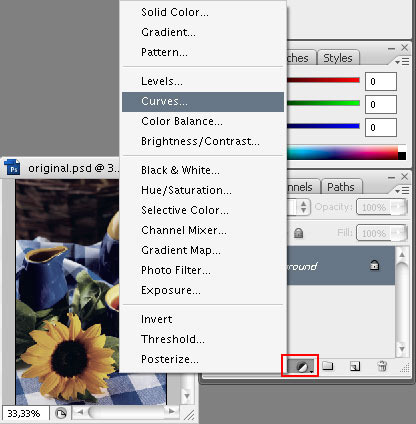
З'являється новий шар з маскою і відразу ж відкривається вікно налаштування кривих.
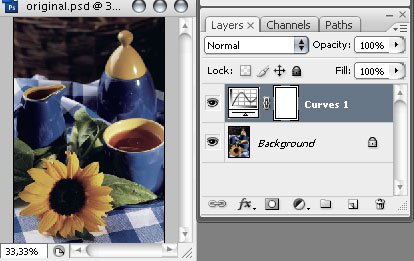
Для початку, відрегулюємо колір у глечика, цукорниці і чашки. Він повинен бути синім. У випадаючому списку панелі curves вибираємо канал blue і починаємо його налаштовувати.
У ньому потрібно додати світіння синього кольору. Таким же чином регулюємо інші кольори, але вже з метою їх приглушення. У мене вийшло ось так:
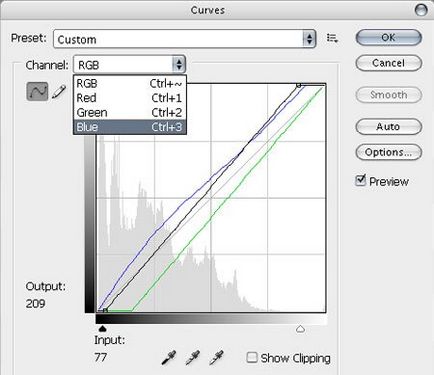
При тому, картинка змінилася повністю. Сталося це тому що маска цього шару, що коректує біла, тобто корекція зачіпає всі пікселі зображення. Нас це поки не повинно лякати, ми налаштовуємо колір тільки у чашок-цукорниць. Тому дивіться тільки на них. Коли вийшов правильний колір у потрібних об'єктів, натискаємо ok. щоб застосувати зміни.

Тепер прийшов час, застосувати цю корекцію тільки до того, до чого потрібно. При активному шарі curves натискаємо CTRL + I. Маска шару інвертується і зображення приймає первинний вигляд. Беремо м'яку кисть і починаємо описувати чашку, потім глечик і цукорницю. Якщо робити це досить акуратно, вийде саме те, що потрібно.
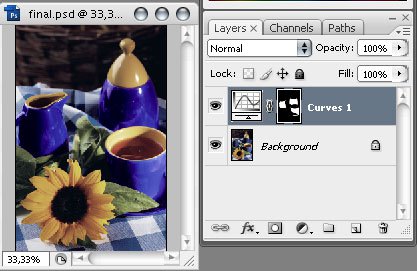
Перший шар, що коректує готовий. Далі, треба змінити колір у листя соняшнику. Операція призначення коригуючого шару, тут така-ж, з тією різницею, що робити це ми будемо за допомогою levels. А чому? А просто так, для різноманітності. Ви можете знову використати curves. В даному випадку, це не має значення.
Після регулювання кольору, точно так же змальовує контури пелюсток, насолоджуючись яскравим кольором.
Листя, задній план і внутрішню поверхню чашок, з кришками, коригуємо точно так же.
Вийшло ось що:
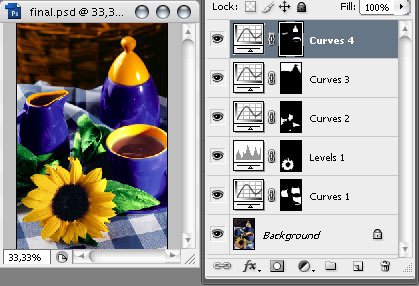
Далі, нам потрібно попрацювати зі скатертиною. Створюємо шар hue / saturation. трохи прибираємо насиченість і трохи змінюємо колірної тон. І знову маска.
Останній штрих - чай. Його робимо більш червоним і темнішим, знову, за допомогою curves.
Я ще трохи підкоригував центральну частину соняшника. Не знаю, чи змінилося що-небудь від цього, але на душі стало легше.
А ось і фінальна картинка.

Виглядає, ніби, нічого. Але не поспішайте радіти. Давайте влаштуємо контроль якості. Відключаємо всі коригувальні шари, крім першого. Робимо його активним і переходимо в панель channels. Там лежить четвертим каналом, наша маска.
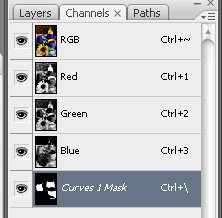
Включаємо її, вона проявляється на зображенні, напівпрозорим червоним кольором.

Опа! А ось і косяки. Нічого дивного в цьому немає. Внесені зміни не такі радикальні, тому видно не всі. Прямо тут, підправляє маску, приділяючи особливу увагу контурам об'єктів. Те ж саме робимо з усіма іншими шарами.

Видимих змін не відбулося, проте, ця операція дуже важлива, коли ви готуєте файли для поліграфії. Спосіб отримання кольору в поліграфії, відрізняється від екранного, і всі наші косяки буде видно після друку.
Ще одна важлива деталь для поліграфістів. Виконуйте корекцію, спочатку перевівши зображення в CMYK. Якщо це спробувати зробити потім, корекція вся загубиться, або доведеться зливати всі верстви.
І загальна порада. Коли ви коригуєте велику картинку, яка містить безліч об'єктів, у вас може вийде багато-багато шарів, що коректують. Давайте їм осмислені імена, не лінуйтеся. так само, корисним буде, об'єднувати шари в групи, по тематиці. так буде легше потім розбиратися, тим більше, якщо файл буде правити хтось інший.